Jautājums
Problēma: kā operētājsistēmā Windows 10 labot kļūdu “Radās kļūda, Windows sinhronizējot ar time.windows.com”?
Sveiki, visi. Laika sinhronizācija neizdodas, un parādās kļūda “Radās kļūda, sinhronizējot Windows ar vietni time.windows.com”. Arī Windows atjauninājumi netiek lejupielādēti, jo tie nekavējoties iestrēgst. Kāds man ir risinājums?
Atrisināta atbilde
Lai gan varētu domāt, ka datuma un laika sīklietotne operētājsistēmā Windows ir nepieciešama, lai lietotāji varētu pārbaudīt tikai laiku vai datumu, ir daudzi citi pakalpojumi, kuru izmantošanai ir stingri jāiestata datuma un laika iestatījumi pareizi. Piemēram, var neizdoties lejupielādēt Windows veikala programmas vai jums var netikt piedāvāti jaunākie Windows atjauninājumi.
Lai novērstu datuma un laika problēmas, Microsoft jau sen izstrādāja automātiskās pulksteņa sinhronizācijas pakalpojumu. Automātiskā sinhronizācija ļauj Windows OS[1] lai pārvaldītu datuma un laika iestatījumus atbilstoši laika joslai. Turklāt Microsoft[2] iesaka cilvēkiem sinhronizēt laika iestatījumus ar a time.windows.com tiešsaistes serveris, veicot šādas darbības:
- Ar peles labo pogu noklikšķiniet uz Windows atslēga un atlasiet Vadības panelis.
- Atvērt Pulkstenis, valoda un reģions un noklikšķiniet uz Datums un laiks.
- Izvēlieties Iestatiet laikuun datums un noklikšķiniet uz Interneta laiks.
- Klikšķis Mainiet iestatījumus un atzīmējiet Sinhronizējiet ar interneta laika serveri opciju.
- Visbeidzot noklikšķiniet uz Atjaunināt tagad.
Problēma ir tāda, ka dažreiz Windows neizdodas sinhronizēt ar serveri time.windows.com un tiek parādīts kļūdas ziņojums “Radās kļūda kamēr Windows tika sinhronizēts ar time.windows.com. Problēmas vaininieks ir pakalpojums Windows Time, kas dažiem nedarbojas iemesls. Tomēr šī problēma nav ļoti reta, jo Windows lietotāji to ir apsprieduši ar tehnoloģijām saistītos forumos.[3]
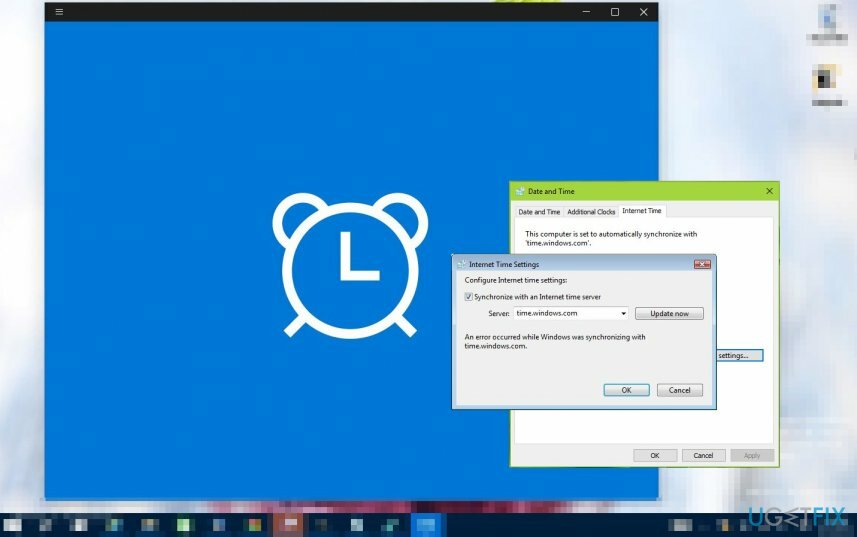
Kļūdas “Windows sinhronizēšanas ar time.windows.com laikā radās kļūda” novēršana
Lai labotu bojātu sistēmu, jums ir jāiegādājas licencēta versija Reimage Reimage.
Lai labotu kļūdu “Radās kļūda, kamēr Windows sinhronizēja ar time.windows.com”, mainiet pakalpojuma Windows Time iestatījumus vai restartējiet pakalpojumu.
1. metode. Mainiet pakalpojuma Windows Time iestatījumus
Lai labotu bojātu sistēmu, jums ir jāiegādājas licencēta versija Reimage Reimage.
- Klikšķis Windows taustiņš + R, tips pakalpojumi.mscun nospiediet LABI.
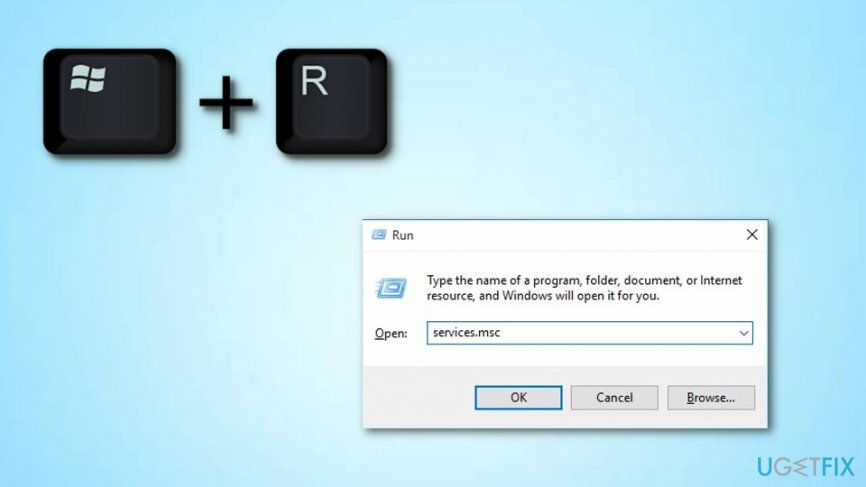
- Atrast Windows laiks pakalpojumu sarakstā un veiciet dubultklikšķi uz tā.
- Pārliecinies ka Startēšanas veids ir iestatīts uz Automātiski.
- Tagad noklikšķiniet Sākt, klikšķis Pieteikties, un labi lai saglabātu izmaiņas.
Ja šīs darbības nepalīdzēja, mēģiniet restartēt pakalpojumu Windows Time.
- Atkārtoti atveriet Windows pakalpojumu logu, kā paskaidrots iepriekš.
- Ja tiek palaists pakalpojums Windows Time, apturiet to un iestatiet Startēšanas veids uz Automātiski.
- Pēc tam, Sākt pakalpojumu, noklikšķiniet Pieteikties, un LABI.
- Lai apstiprinātu visas izmaiņas, restartējiet sistēmu.
2. metode. Pārreģistrējiet Windows laiku
Lai labotu bojātu sistēmu, jums ir jāiegādājas licencēta versija Reimage Reimage.
Ja pakalpojuma Windows Time restartēšana nepalīdzēja novērst kļūdu “Kļūda radās, kamēr Windows sinhronizēja ar time.windows.com”, mēģiniet atkārtoti reģistrēt Windows laiku, izmantojot komandu uzvedni:
- Ar peles labo pogu noklikšķiniet uz Windows atslēga un atlasiet Komandu uzvedne (administrators).
- Kopējiet un ielīmējiet tālāk norādītās komandas komandu uzvednē un nospiediet Ievadiet pēc katra no tiem:
w32tm /debug /disable
w32tm /atreģistrēties
w32tm /reģistrs
neto sākums w32time - Ja komanda ir veiksmīgi izpildīta, komandu uzvednei ir jānorāda šāds ziņojums: “The logi Sākas Time Service. Windows laika pakalpojums tika veiksmīgi uzsākts.
3. metode. Palaidiet SFC un DISM skenēšanu, izmantojot komandu uzvedni
Lai labotu bojātu sistēmu, jums ir jāiegādājas licencēta versija Reimage Reimage.
- Dodieties uz savu Windows meklēšanas zonu un ierakstiet cmd.
- Pārliecinieties, ka lietojat Komandu uzvedne kā administrators.
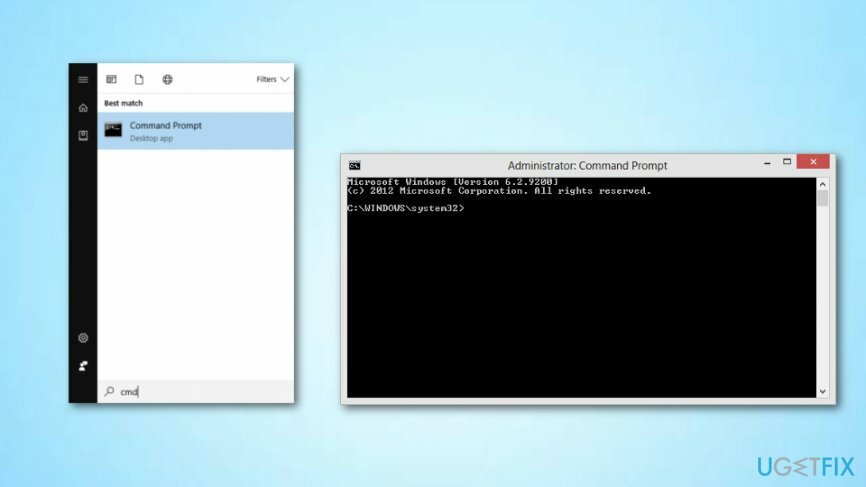
- Kad parādās melnais dialoglodziņš, ierakstiet šo tekstu un nospiediet Ievadiet: Sfc /scannow sfc /scannow /offbootdir=c:\\ /offwindir=c:\\windows.
- Kad process ir pabeigts, pārstartēt jūsu mašīna.
- Pēc tam atveriet Komandu uzvedne vēlreiz un ierakstiet šādas rindas, nospiežot Ievadiet pēc katra: 1) Dism /Online /Cleanup-Image /CheckHealth 2) Dism /Online /Cleanup-Image /ScanHealth 3) Dism /Online /Cleanup-Image /RestoreHealth.
- Ja komanda jau ir pabeigta, bet problēma joprojām pastāv jūsu datorā, mēģiniet ierakstīt šo:
Dism /Attēls: C:\\offline /Cleanup-Image /RestoreHealth /Avots: c:\\test\\mount\\windows Dism /Tiešsaiste /Cleanup-Image /RestoreHealth /Avots: c:\\test\\mount\ \windows /LimitAccess
Svarīgs: C:\\RepairSource\\Windows ir jāpārraksta, norādot remonta avota atrašanās vietu.
4. metode. Mēģiniet izmantot citu sinhronizācijas serveri
Lai labotu bojātu sistēmu, jums ir jāiegādājas licencēta versija Reimage Reimage.
- Atrodi Windows vadības panelis un piekļūt tai.
- Ieraksti Datums un laiks un nospiediet uz tā.
- Atrodi Cilne Interneta laiks nākamajā logā un atlasiet "Mainīt iestatījumus" opciju.
- Pārliecinieties, vai šai opcijai ir atzīme: Sinhronizējiet ar interneta laika serveri.
- Ritiniet servera nolaižamo izvēlni, līdz atrodat time.nist.gov un izvēlieties to.
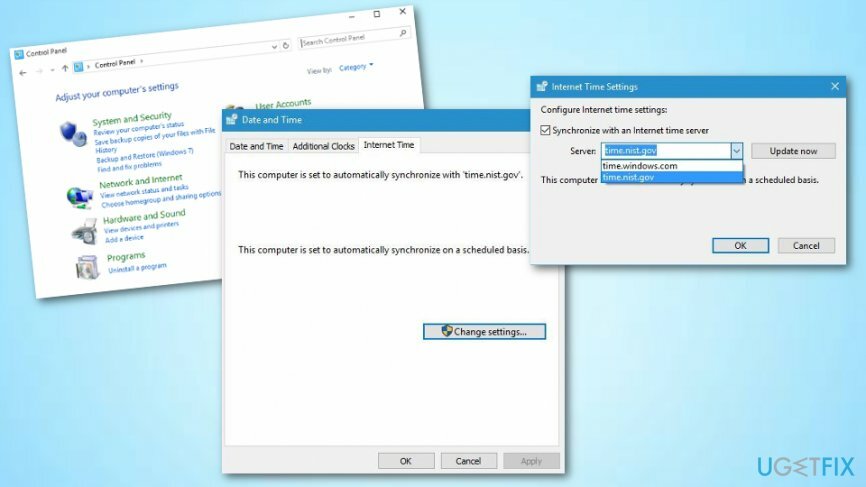
- Pēc tam atlasiet Atjaunināt tūlīt —> Labi un gaidiet, līdz process ir pabeigts.
5. metode. Uz kādu laiku atspējojiet savu ugunsmūra programmu
Lai labotu bojātu sistēmu, jums ir jāiegādājas licencēta versija Reimage Reimage.
- Atrodi Vadības panelis.
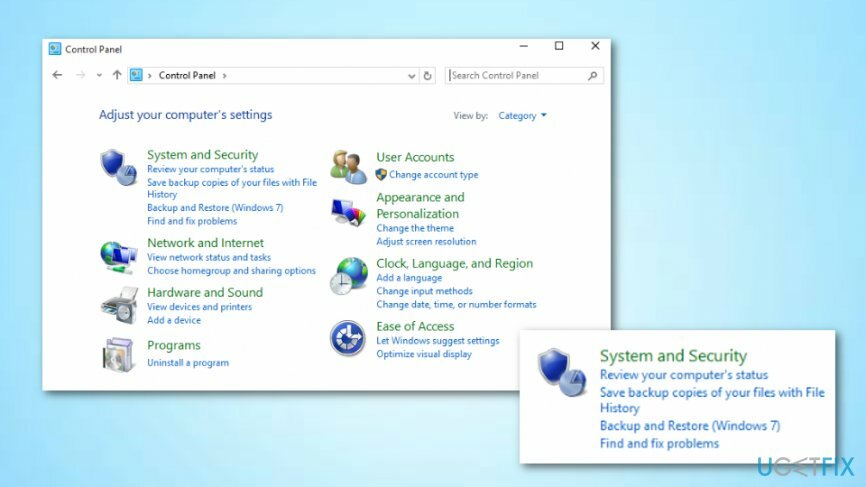
- Noklikšķiniet uz Sistēma un drošība sadaļā jūsu Vadības panelis un nospiediet tālāk Windows ugunsmūris.
- Kreisajā pusē skatiet opciju, kas saka: “Ieslēgt vai izslēgt Windows ugunsmūri”.
- Izvēlieties "Izslēgt Windows ugunsmūri".
- Kad esat pabeidzis visas šīs darbības, pārstartēt jūsu mašīna.
Tomēr, ja šī metode nepalīdzēja jums tikt galā ar kļūdas ziņojumu “Kļūda radās, kamēr Windows sinhronizēja ar time.windows.com”, iespējams, problēma nav šeit. Labas ziņas ir tādas, ka varat izmēģināt tālāk norādītās metodes, no kurām viena var palīdzēt atrisināt šo problēmu, un kļūdas kods var pazust no datora.
6. metode. Varētu noderēt vairāk laika serveru pievienošana
Lai labotu bojātu sistēmu, jums ir jāiegādājas licencēta versija Reimage Reimage.
- Turiet Windows taustiņš + R poga līdz parādās palaišanas lodziņš.
- Ieraksti regedit un nospiediet LABI.
- Reiz Reģistra redaktors atveras, atrodiet šo atslēgu: HKEY_LOCAL_MACHINE\\SOFTWARE\\Microsoft\\Windows\\CurrentVersion\\DateTime\\Servers
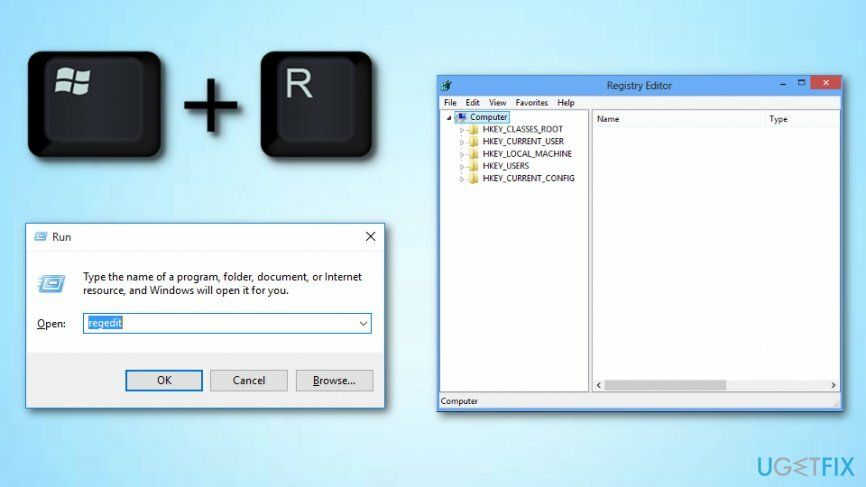
- Meklēt Serveri apgabalā un ar peles labo pogu noklikšķiniet uz tā.
- Pēc tam dodieties uz Jauns —> Virknes vērtība.
- Atbilstoši aktuālo ziņu skaitam nosauciet virkni uz 4 (ja jums jau ir 3 no tām), vai uz 5, vai 6 utt.
- Veiciet dubultklikšķi uz tikko izveidotās jaunās atslēgas un ierakstiet šādu tekstu: tick.usno.navy.mil.
- Nospiediet LABI.
- Ierakstiet šo tekstu:
time-a.nist.gov
time-b.nist.gov
pulkstenis.isc.org
pool.ntp.org
- Restartēt sistēmu un dodieties atpakaļ uz 3. metode.
7. metode. Aktivizējiet laika sinhronizācijas funkciju
Lai labotu bojātu sistēmu, jums ir jāiegādājas licencēta versija Reimage Reimage.
- Dodieties uz savu Windows meklēšanas sadaļu un atrodiet savu Vadības panelis.
- Noklikšķiniet uz Sistēma un drošība opciju un izvēlieties Administratīvie rīki.
- Noklikšķiniet divas reizes uz Uzdevumu plānotājs un dodieties uz šo: Uzdevumu plānotāja bibliotēka / Microsoft / Windows / Laika sinhronizācija.
- Atrast Laika sinhronizācija un ar peles labo pogu noklikšķiniet uz Sinhronizēt laiku opciju.
- Pēc tam atlasiet Iespējot.
- Lai saglabātu veiktās izmaiņas, restartēt jūsu dators.
PADOMS: lai nodrošinātu sistēmas stabilitāti un vienmērīgu darbību, parūpējieties par tās optimizāciju.[4] Regulāri skenējiet Windows ar ReimageMac veļas mašīna X9 un jūs ievērojami samazināsiet Windows kļūdu skaitu un risku inficēties ar vīrusu.
Automātiski izlabojiet kļūdas
ugetfix.com komanda cenšas darīt visu iespējamo, lai palīdzētu lietotājiem atrast labākos risinājumus kļūdu novēršanai. Ja nevēlaties cīnīties ar manuālām remonta metodēm, lūdzu, izmantojiet automātisko programmatūru. Visus ieteiktos produktus ir pārbaudījuši un apstiprinājuši mūsu profesionāļi. Tālāk ir norādīti rīki, kurus varat izmantot kļūdas labošanai.
Piedāvājums
dari to tagad!
Lejupielādēt FixLaime
Garantija
dari to tagad!
Lejupielādēt FixLaime
Garantija
Ja jums neizdevās novērst kļūdu, izmantojot Reimage, sazinieties ar mūsu atbalsta komandu, lai saņemtu palīdzību. Lūdzu, dariet mums zināmu visu informāciju, kas, jūsuprāt, mums būtu jāzina par jūsu problēmu.
Šajā patentētajā labošanas procesā tiek izmantota 25 miljonu komponentu datubāze, kas var aizstāt jebkuru bojātu vai trūkstošu failu lietotāja datorā.
Lai labotu bojātu sistēmu, jums ir jāiegādājas licencēta versija Reimage ļaunprātīgas programmatūras noņemšanas rīks.

Piekļūstiet ģeogrāfiski ierobežotam video saturam, izmantojot VPN
Privāta piekļuve internetam ir VPN, kas var novērst jūsu interneta pakalpojumu sniedzēju valdība, un trešās puses no jūsu tiešsaistes izsekošanas un ļauj jums palikt pilnīgi anonīmam. Programmatūra nodrošina īpašus serverus straumēšanai un straumēšanai, nodrošinot optimālu veiktspēju un nepalēninot darbību. Varat arī apiet ģeogrāfiskos ierobežojumus un skatīt tādus pakalpojumus kā Netflix, BBC, Disney+ un citus populārus straumēšanas pakalpojumus bez ierobežojumiem neatkarīgi no jūsu atrašanās vietas.
Nemaksājiet izspiedējvīrusu autoriem — izmantojiet alternatīvas datu atkopšanas iespējas
Ļaunprātīgas programmatūras uzbrukumi, jo īpaši izspiedējprogrammatūra, neapšaubāmi rada vislielāko apdraudējumu jūsu attēliem, videoklipiem, darba vai skolas failiem. Tā kā kibernoziedznieki datu bloķēšanai izmanto spēcīgu šifrēšanas algoritmu, to vairs nevar izmantot, kamēr nav samaksāta izpirkuma maksa bitkoinā. Tā vietā, lai maksātu hakeriem, vispirms jāmēģina izmantot alternatīvu atveseļošanās metodes, kas varētu palīdzēt atgūt vismaz daļu zaudēto datu. Pretējā gadījumā jūs varat arī zaudēt savu naudu kopā ar failiem. Viens no labākajiem rīkiem, kas varētu atjaunot vismaz dažus šifrētos failus - Data Recovery Pro.
Lasiet citās valodās
• Français
• Español